Crear REGISTRO DE VENTAS AUTOMATICO a partir de FACTURAS en EXCEL - Grabar Macros - crear botón
Summary
TLDREn este video se explica cómo automatizar el proceso de registro de ventas en Excel utilizando macros. A través de un ejemplo práctico, se muestra cómo ingresar datos de facturas en una hoja de ventas, registrar información como fecha, RUC y totales de la factura, y cómo crear un macro que agilice este proceso. También se enseña cómo asignar el macro a un botón para facilitar su uso y cómo guardar el archivo habilitado para macros. Este tutorial es útil para quienes buscan optimizar su gestión de ventas en Excel de manera eficiente y automatizada.
Takeaways
- 😀 El video enseña cómo registrar los datos de una factura en un registro de ventas utilizando macros en Excel.
- 😀 El proceso incluye rellenar una factura con datos específicos como la fecha, el código de productos, cantidades, entre otros.
- 😀 Se muestra cómo crear una tabla en el registro de ventas con las cabeceras necesarias, tales como fecha de emisión, número de factura, RUC, y total de la factura.
- 😀 Es importante asegurar que los datos en la tabla de registro de ventas sean importados correctamente desde las celdas de la factura mediante fórmulas simples.
- 😀 Se realiza una automatización mediante macros para copiar los datos de la factura y pegarlos en la tabla de registro de ventas.
- 😀 La grabación de la macro incluye pasos como insertar una nueva fila, copiar los datos de la factura, pegarlos como valores y luego regresar a la hoja de la factura.
- 😀 Para ejecutar la macro de manera rápida, se crea un botón que al hacer clic guarda automáticamente los datos de la factura en el registro de ventas.
- 😀 El video también cubre cómo cambiar el formato de las celdas, asegurándose de que las fechas y montos sean presentados correctamente.
- 😀 Se enseña cómo configurar la hoja de Excel para que los datos se mantengan organizados y se sumen automáticamente los montos registrados.
- 😀 Finalmente, se explica cómo guardar el archivo Excel con macros habilitadas, asegurándose de que funcione correctamente al reabrir el archivo después de cerrarlo.
Q & A
¿Qué objetivo tiene este video?
-El objetivo del video es enseñar cómo automatizar el proceso de registro de ventas en Excel usando macros, permitiendo registrar datos de facturas de manera eficiente en un registro de ventas.
¿Qué información se debe incluir en el registro de ventas?
-El registro de ventas debe incluir la fecha de emisión, número de factura, número de RUC, nombre de la empresa, el IVA grabado (EGV) y el total de la factura.
¿Cómo se rellena la factura antes de guardarla en el registro de ventas?
-La factura se rellena utilizando la información de tablas previas como la de clientes y productos, donde se agregan detalles como la fecha de emisión, el código de los productos, las cantidades y los montos.
¿Por qué es necesario grabar una macro en este proceso?
-Es necesario grabar una macro para automatizar el procedimiento repetitivo de insertar una nueva fila en el registro de ventas, copiar los datos de la factura actual y pegarlos como valores.
¿Cómo se habilita la pestaña de 'Desarrollador' en Excel?
-Para habilitar la pestaña 'Desarrollador', debes ir a 'Archivo', luego a 'Opciones', seleccionar 'Personalizar cinta de opciones' y activar la opción 'Desarrollador'.
¿Qué hace la macro grabada?
-La macro grabada automatiza el proceso de insertar una nueva fila en el registro de ventas, copiar los datos de la factura y pegarlos como valores, luego regresa a la hoja de factura para permitir la creación de la siguiente factura.
¿Cómo se asigna una macro a un botón en Excel?
-Para asignar una macro a un botón, se debe ir a la pestaña 'Desarrollador', insertar un botón desde los controles de formulario, y luego asignarle la macro creada previamente.
¿Qué problemas pueden surgir al usar macros y cómo se resuelven?
-Al abrir un archivo con macros, Excel puede deshabilitar las macros por seguridad. En ese caso, se debe habilitar el contenido desde la advertencia que aparece en la parte superior de la ventana de Excel.
¿Cómo se guardan los archivos que contienen macros en Excel?
-Los archivos que contienen macros deben guardarse como un 'Libro de Excel habilitado para macros (.xlsm)' para que las macros se conserven al cerrar y volver a abrir el archivo.
¿Qué sucede si el archivo con macros se vuelve a abrir?
-Al volver a abrir el archivo, Excel puede mostrar una advertencia de seguridad. Para que las macros funcionen correctamente, el usuario debe habilitar el contenido o las macros cuando se le solicite.
Outlines

This section is available to paid users only. Please upgrade to access this part.
Upgrade NowMindmap

This section is available to paid users only. Please upgrade to access this part.
Upgrade NowKeywords

This section is available to paid users only. Please upgrade to access this part.
Upgrade NowHighlights

This section is available to paid users only. Please upgrade to access this part.
Upgrade NowTranscripts

This section is available to paid users only. Please upgrade to access this part.
Upgrade NowBrowse More Related Video
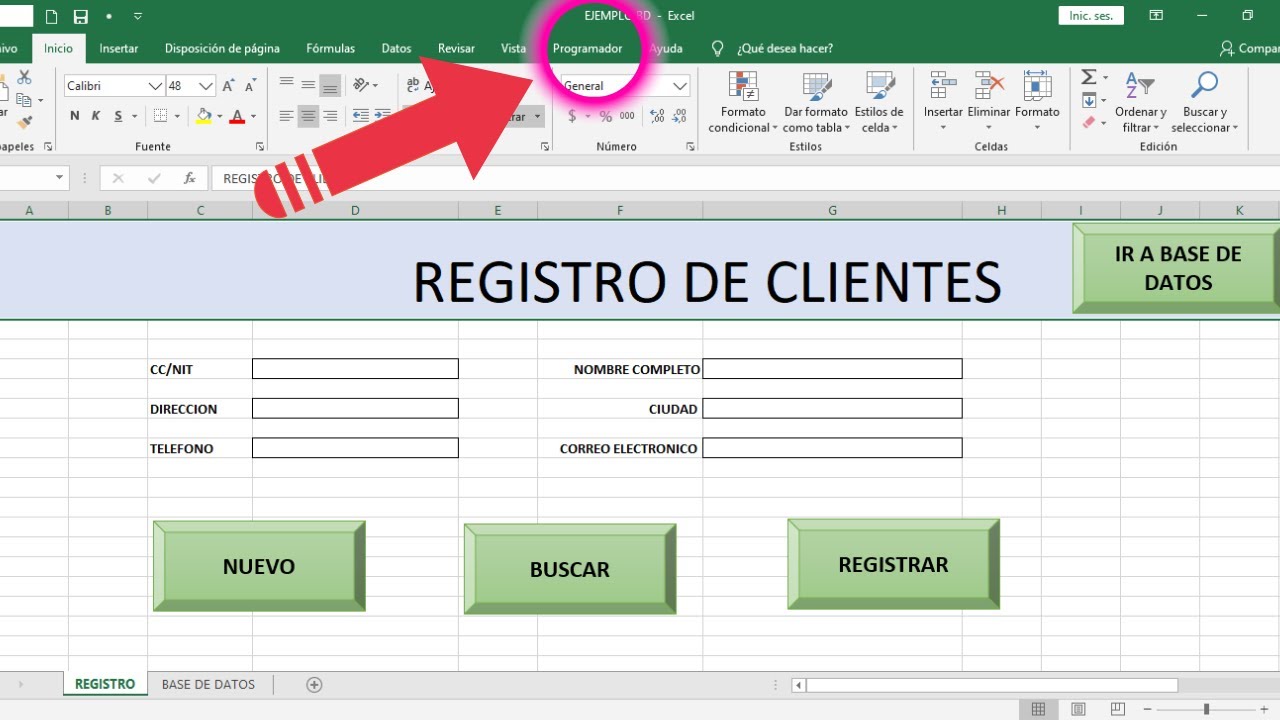
🤑 Como Hacer Una BASE DE DATOS EN EXCEL 🚀 (Facil y RÁPIDO )

Curso VBA Excel Select Case Vídeo 13

Ejercicios de Macros en Excel resueltos

Curso Excel VBA y Macros - Cap. 21 - Función y Método InputBox para capturar valores

CÓMO HACER MACROS EN WORD | Curso Avanzado
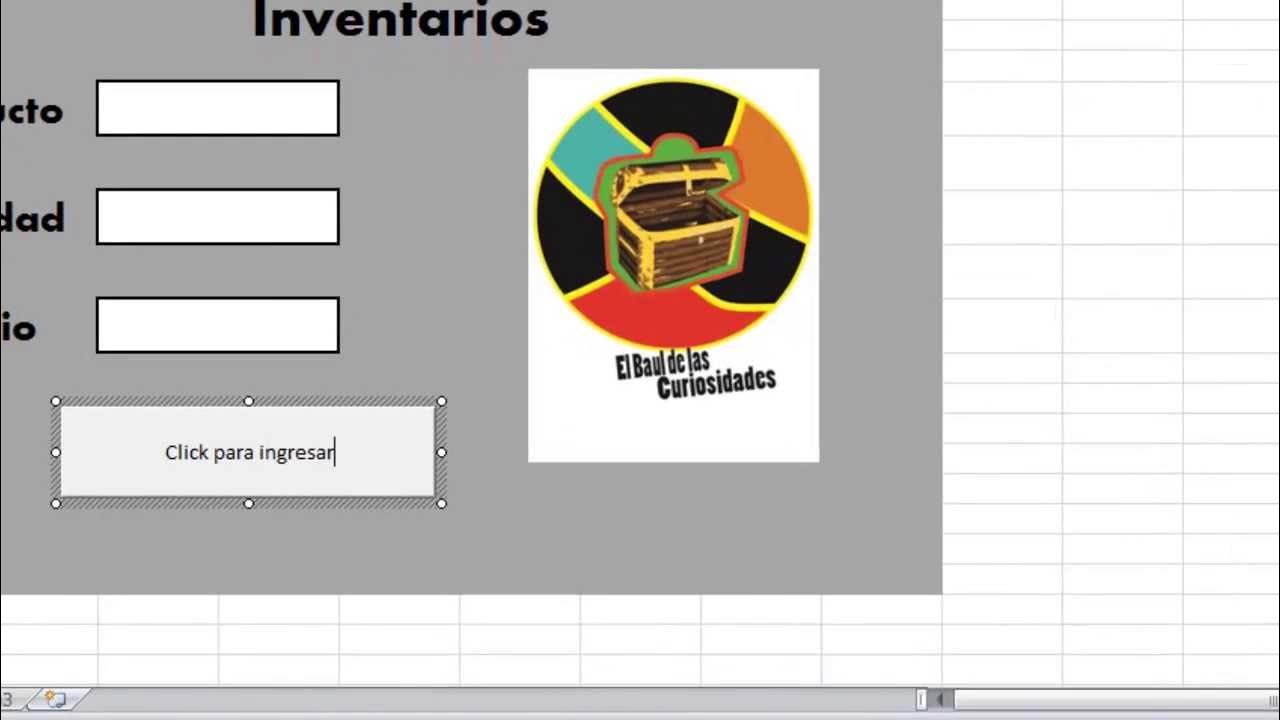
Cómo Hacer un formulario con macros en Excel
5.0 / 5 (0 votes)
